
Toată lumea a folosit de mult timp simulatoare LAN, după ce unii furnizori la începutul noului deceniu, au oprit toți abonații din rețeaua locală, lăsându-i doar o conexiune prin canalul de internet.
Din acel moment a început popularizarea imitatorilor. pentru că fără ei, cu un vecin, era imposibil să joci în orice jucărie. Și din acel moment, problema "deschiderii porturilor" a devenit mai populară. și multe "pseudo-sys.admines" au încercat să stabilească ghidul propriu cum să deschidă porturile pe hardware-ul lor. Dar nu toată lumea știe cum să o facă corect.
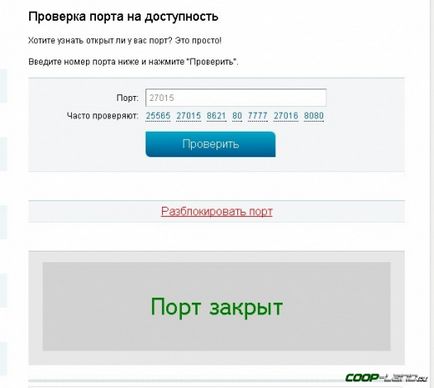
Ce este scris pe Internet - puteți deschide porturi, indiferent de ce echipamente de rețea merită - toate acestea sunt nonsens! Oricine știe sys.admin va spune - IP-ul este împărțit în două tipuri - "White" și "Gray", și numai unul poate deschide porturi care ar lua "pachete" din exterior. Gray este atunci când IP-ul poate merge de mână în mână de multe ori (este de asemenea denumit și dinamic), White sau real (altfel static) pot fi atribuite unui singur utilizator și nu vor trece de la manual la altul, mâini.
Este pentru IP "Alb" și merită descoperit porturile echipamentelor sale. Pentru a obține IP-ul "alb", trebuie să-l apelați la ISP-ul dvs., după care va aloca IP-ul. Acest serviciu este plătit pretutindeni și, în funcție de regiune, poate fi de la 50 ruble / lună.
Să presupunem că am cumpărat o IP reală de la ISP-ul dvs. și acum trebuie să vă configurați. Ne vom ocupa de setările pe 4 modele populare de router (ASUS / TP-Link / D-Link / Zyxel):
Configurarea Router-ului ASUS
Deschideți porturile de pe IP real (alb) din routerul ASUS
Notă: setarea a fost efectuată pe echipamentul ASUS RT-N12 C1 cu firmware 3.0.0.4.260 (interfață neagră)
Configurarea Router-ului D-Link
Deschideți porturile de pe IP real (alb) din routerul D-link
Notă: setarea se face pe routerul D-link DIR 615 cu interfața albă a celui mai nou firmware 2.5.20.- Ne conectam la router prin browser (192.168.0.1 sau in unele 192.168.1.1), cu login si parola (admin / admin). Puteți afla despre acest lucru pe spatele routerului sau în instrucțiunile acestuia.
- În meniul din stânga selectați Firewall / servere virtuale.
- Alegeți dintre șabloanele deja pregătite. sau introduceți-vă propriul (selectând elementul "Costom"):
- Numele serviciului - poate fi orice
- Protocol - selectați protocolul dorit.
- Portul extern (inițial)
- Portul intern (inițial)
- IP intern
- Numele serviciului - poate fi orice
- După introducerea datelor, puteți apăsa pe "Aplicați" și apoi pe "Sistem" - selectați "Reporniți" și numai după aceea porturile ar trebui deschise.
Notă: elementele și numele interfeței pot diferi în funcție de model și de firmware-ul echipamentului de rețea (router).
Configurarea ruterului TP-Link
Deschideți porturile de pe IP real (alb) din router-ul TP-Link
Configurarea Router-ului ZyXEL
Deschideți porturile pe IP real (alb) din routerul ZyXEL

Rezumând, putem trage următoarea concluzie: pentru transmiterea porturilor și păstrarea celulelor lor nervoase, este mai bine să cumpărați imediat de la furnizor un IP static (alb). deoarece pe gri - portul de expediere nu va fi posibil. Dacă totul era posibil, atunci vizibilitatea porturilor poate fi verificată pe acest serviciu. sau pe ea. Din experimentul cu routerele, am reușit să fac totul corect numai pe trei din cele patru routere (cu excepția lui Zyxel).
Alte știri de pe blog:
Vezi și:
Articole similare
Trimiteți-le prietenilor: